aplicações potencialmente indesejadas como Segurazo
Aplicação Potencialmente IndesejadaTambém conhecido como: aplicação potencialmente indesejada segurazo
Faça uma verificação gratuita e verifique se o seu computador está infectado.
REMOVER AGORAPara usar a versão completa do produto, precisa de comprar uma licença para Combo Cleaner. 7 dias limitados para teste grátis disponível. O Combo Cleaner pertence e é operado por RCS LT, a empresa-mãe de PCRisk.
Instruções de remoção de Segurazo
O que é Segurazo?
O Segurazo é descrito como um software antivírus que inclui proteção em tempo real, detecção de ameaças e proteção de dados e palavras-passe. No entanto, esse programa é realmente uma aplicação potencialmente indesejada (API) porque é distribuída através de (descarregamento e/ou instalação) configurações de outro software. É muito comum que as pessoas descarreguem e instalem software desse tipo sem intenção.
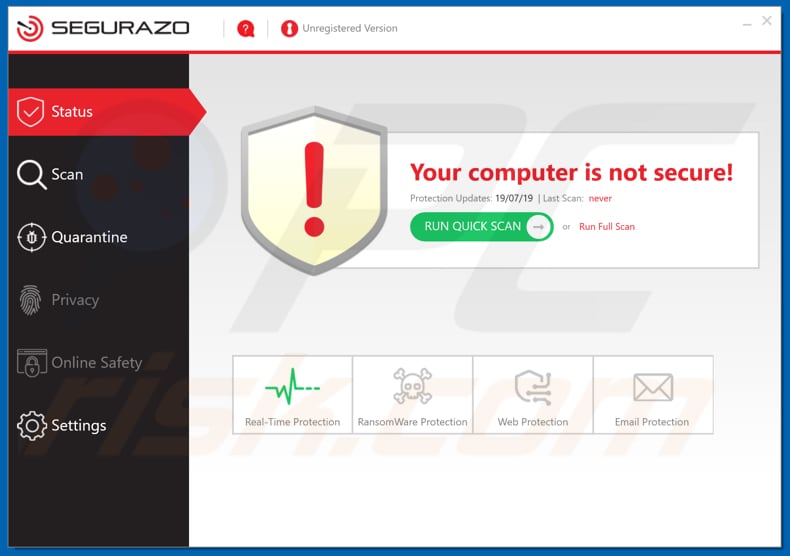
O Segurazo permite que os utilizadores executem uma verificação rápida ou completa, de qualquer forma, para remover quaisquer ameaças detectadas, é necessário ativá-lo/registá-lo. Por outras palavras, pagar dinheiro por uma versão completa. No entanto, não é recomendável confiar nos programas oferecidos nas configurações de outro software. Além disso, muitas vezes programas desse tipo fornecem aos utilizadores resultados duvidosos, detectam problemas fabricados e falsos e não corrigem problemas reais. Simplificando, são projetados para induzir as pessoas a gastar dinheiro com registos pagos. Existe a possibilidade de o Segurazo ser um desses programas. Além disso, os desenvolvedores geralmente adicionam mais de uma API em várias configurações de descarregamento ou instalação, geralmente usam esse método para distribuir vários sequestradores de navegador, aplicações do tipo adware e outras APIs. Os sequestradores de navegador são aplicações que alteram as configurações do navegador, promovem mecanismos de pesquisa falsos ou outros endereços obscuros. Além disso, essas APIs registam endereços IP, geolocalizações, URLs de páginas abertas, consultas de pesquisa inseridas e outros detalhes semelhantes sobre os hábitos de navegação do utilizador. Os seus desenvolvedores partilham estes dados recolhidos com terceiros, (potencialmente, criminosos virtuais), que os usam de forma incorreta para gerar rendimento. As aplicações do tipo adware são projetados para exibir vários anúncios (cupões, banners, pesquisas, pop-ups etc.) que, se clicados, levam as pessoas a sites não confiáveis. Em alguns casos, esses anúncios são projetados para distribuir aplicações indesejadas, quando clicados, executam scripts que levam a descarregamentos e instalações de aplicações potencialmente indesejadas.
| Nome | aplicação potencialmente indesejada segurazo |
| Tipo de Ameaça | PPI (programa potencialmente indesejado), API (aplicação potencialmente indesejada) |
| Funcionalidade suposta | O Segurazo deveria funcionar como uma ferramenta de segurança de computadores (antivírus). |
| Nomes de Detecção | Arcabit (PUP.Adware.ConvertAd), CrowdStrike Falcon (Win/malicious_confidence_80% (D)), Lista Completa de Deteções (VirusTotal) |
| Sintomas | Um programa que não se lembra de instalar, apareceu, de repente, no seu computador. A nova aplicação está a executar verificações de computador e exibe mensagens de aviso sobre problemas encontrados. Solicita pagamento para eliminar os erros supostamente encontrados. |
| Métodos de Distribuição | Anúncios pop-up enganosos, instaladores de software gratuito (agregação), instaladores de flash player falsos. |
| Domínios relacionados | segurazo[.]com |
| Danos | Perda monetária (compra desnecessária de software falso), pop-ups de avisos indesejados, desempenho lento do computador. |
| Remoção |
Para eliminar possíveis infecções por malware, verifique o seu computador com software antivírus legítimo. Os nossos investigadores de segurança recomendam a utilização do Combo Cleaner. Descarregar Combo CleanerO verificador gratuito verifica se o seu computador está infectado. Para usar a versão completa do produto, precisa de comprar uma licença para Combo Cleaner. 7 dias limitados para teste grátis disponível. O Combo Cleaner pertence e é operado por RCS LT, a empresa-mãe de PCRisk. |
Existem muitas outras aplicações que as pessoas descarregam e instalam acidentalmente, por exemplo, PC Speeder Pro, Smart Sys Care e PC Booster Pro. Regra geral, esses programas são anunciados como completamente legítimos, úteis e assim por diante. Infelizmente, há casos em que não funcionam como deveriam e os seus utilizadores não recebem o que pagaram.
Como é que as aplicações potencialmente indesejadas foram instaladas no meu computador?
Em alguns dos casos, as aplicações potencialmente indesejadas podem ser encontradas nos seus sites oficiais e descarregadas de lá supostamente oficiais. No entanto, os utilizadores costumam fazer o descarregamento ou/e instalá-los através de configurações de outro software, geralmente gratuito. Para ser mais preciso, quando os desenvolvedores usam um método de "agregação" e apresentam APIs como ofertas extras. Normalmente, as informações sobre descarregamentos ou instalações adicionais não são divulgadas adequadamente, podem ser encontradas em "Personalizadas", "Avançadas" e outras partes das configurações de descarregamento ou instalação de software. Noutros casos, as pessoas descarregam ou instalam APIs quando clicam em anúncios questionáveis que executam scripts criados para iniciar o descarregamento ou mesmo o processo de instalação de uma ou outra API. Em suma, as instalações e descarregamentos inadvertidos acontecem devido a um comportamento descuidado - quando as pessoas deixam as configurações mencionadas inalteradas ou clicam em anúncios que não são confiáveis.
Como evitar a instalação de aplicações potencialmente indesejadas?
Descarregue software (e ficheiros) a partir de websites e fontes oficiais e confiáveis. Descarregadores/instaladores de software de terceiros, redes peer-to-peer como eMule, clientes de torrent, várias páginas obscuras e outras fontes não são confiáveis. Verifique todas as seções "Avançadas"/Personalizadas "disponíveis e outras seções/configurações de qualquer configuração de descarregamento ou instalação e descarte as ofertas para descarregar ou instalar programas indesejados incluídos adicionalmente. Além disso, vale lembrar que os anúncios exibidos em páginas questionáveis (relacionadas a jogos, namoro adulto, pornografia etc.) levam a outros sites não confiáveis. Se um navegador abrir sites desse tipo ou exibir anúncios intrusivos, verifique a lista de extensões, plug-ins ou complementos instalados e remova todas as aplicações suspeitas e indesejadas. O mesmo aplica-se a programas deste tipo instalados no sistema operacional/computador. Se o seu computador já está infectado com APIs, recomendamos executar uma verificação com Combo Cleaner Antivirus para Windows e eliminá-las automaticamente.
Página de descarregamento do Segurazo:
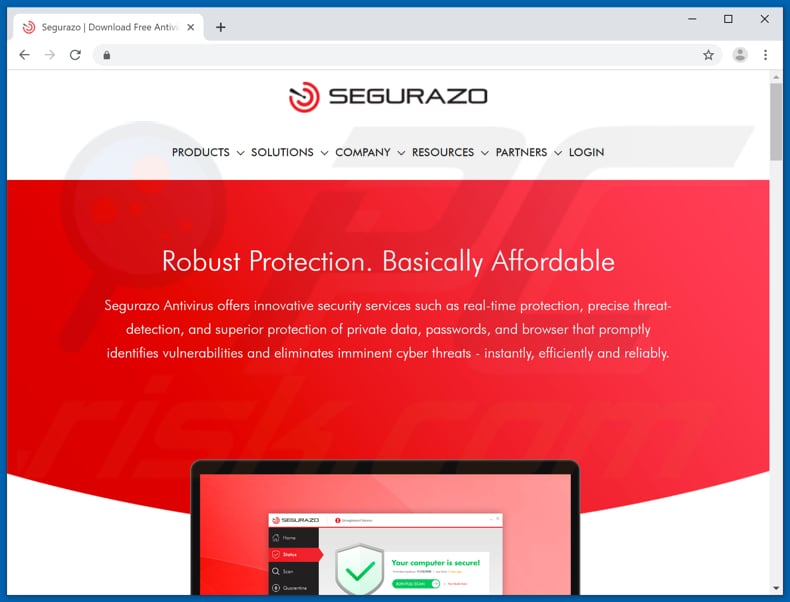
Configuração de instalação do Segurazo:
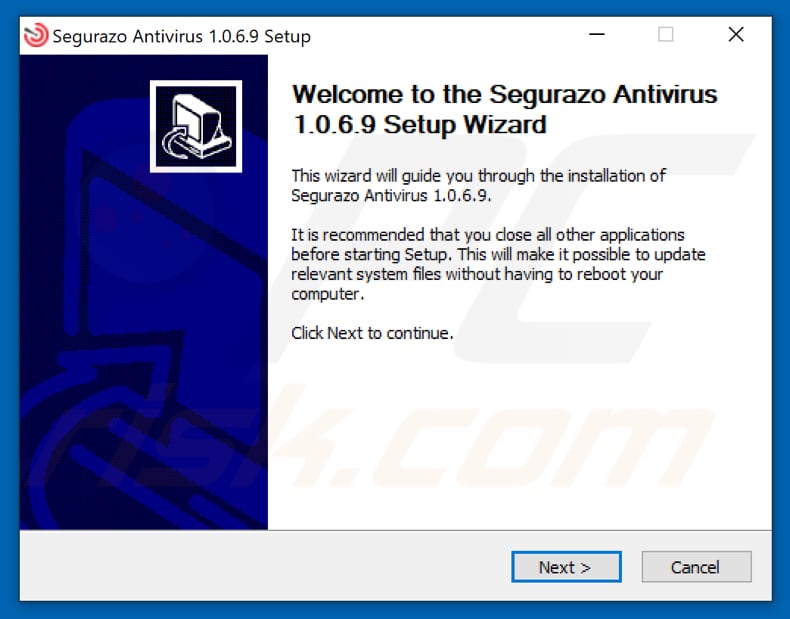
Remoção automática instantânea do malware:
A remoção manual de ameaças pode ser um processo moroso e complicado que requer conhecimentos informáticos avançados. O Combo Cleaner é uma ferramenta profissional de remoção automática do malware que é recomendada para se livrar do malware. Descarregue-a clicando no botão abaixo:
DESCARREGAR Combo CleanerAo descarregar qualquer software listado no nosso website, concorda com a nossa Política de Privacidade e Termos de Uso. Para usar a versão completa do produto, precisa de comprar uma licença para Combo Cleaner. 7 dias limitados para teste grátis disponível. O Combo Cleaner pertence e é operado por RCS LT, a empresa-mãe de PCRisk.
Menu rápido:
- O que é Segurazo?
- PASSO 1. Desinstale aplicações fraudulentas através do Painel de Controlo.
- PASSO 2. Remova os plug-ins maliciosos do Internet Explorer.
- PASSO 3. Remova as extensões fraudulentas do Google Chrome.
- PASSO 4. Remova os plug-ins potencialmente indesejados do Mozilla Firefox.
- PASSO 5. Remova as extensões fraudulentas do Safari.
- PASSO 6. Remova os plug-ins fraudulentos do Microsoft Edge.
Remoção de aplicações potencialmente indesejadas:
Utilizadores Windows 10:

Clique com o botão direito do rato no canto inferior esquerdo do ecrã, seleccione Painel de Controlo no Menu de Acesso Rápido. Na janela aberta, escolha Desinstalar um Programa.
Utilizadores Windows 7:

Clique Início ("Logo Windows" no canto inferior esquerdo do seu ambiente de trabalho), escolha o Painel de Controlo. Localize Programas e clique em Desinstalar um programa.
Utilizadores macOS (OSX):

Clique Finder, na janela aberta selecione Aplicações. Arraste a app da pasta das Aplicações para a Reciclagem (localizado em Dock), e depois clique com o botão direito no botão da Reciclagem e selecione Esvaziar Reciclagem.
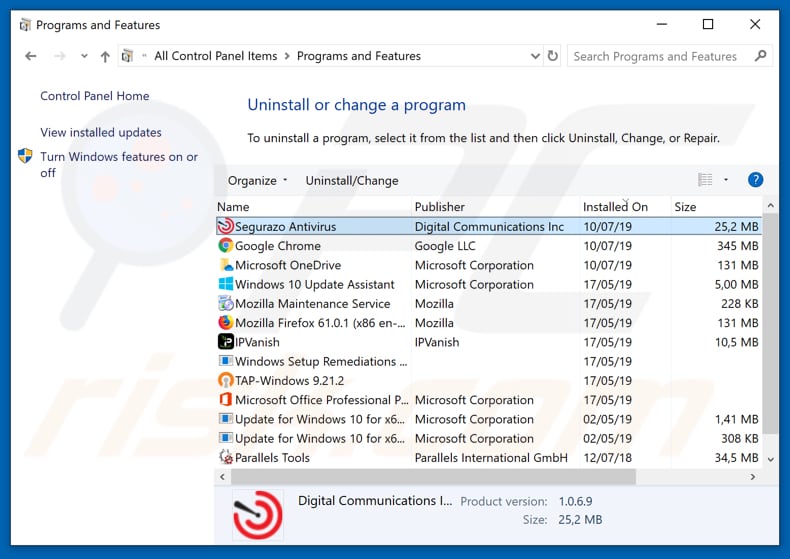
Na janela de desinstalação de programas, procure por "Segurazo" e qualquer aplicação suspeita/instalada recentemente, selecione essas entradas e clique em "Desinstalar" ou "Remover".
Após desinstalar a aplicação potencialmente indesejada, verifique o seu computador por qualquer componente restante indesejado ou infecções por malware possível. Para analisar o seu computador, use recomendado software de remoção de malware.
DESCARREGAR removedor de infeções por malware
Combo Cleaner faz uma verificação se o seu computador estiver infetado. Para usar a versão completa do produto, precisa de comprar uma licença para Combo Cleaner. 7 dias limitados para teste grátis disponível. O Combo Cleaner pertence e é operado por RCS LT, a empresa-mãe de PCRisk.
Remova as extensões não autorizadas dos navegadores da Internet:
No momento da pesquisa Segurazo não instalava qualquer extensão de navegador indesejada. No entanto, note que algumas aplicações indesejadas podem ser instaladas em conjunto com os sequestradores de navegador e adware. Se vir anúncios indesejados ou obter redirecionamentos indesejados quando navega na Internet continue com o guia de remoção abaixo.
O vídeo demonstra como remover complementos de navegador potencialmente indesejados:
 Remova os complementos maliciosos do Internet Explorer:
Remova os complementos maliciosos do Internet Explorer:
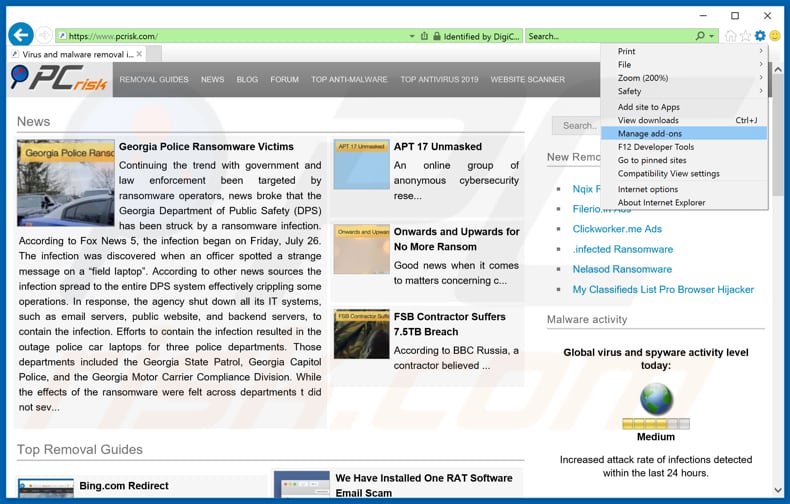
Clique no ícone de opções de Internet Explorer ![]() (no canto superior direito do Internet Explorer), selecione "Gerir Complementos". Procure por extensões de navegador suspeitas recentemente instaladas, selecione essas entradas e clique em "Remover".
(no canto superior direito do Internet Explorer), selecione "Gerir Complementos". Procure por extensões de navegador suspeitas recentemente instaladas, selecione essas entradas e clique em "Remover".
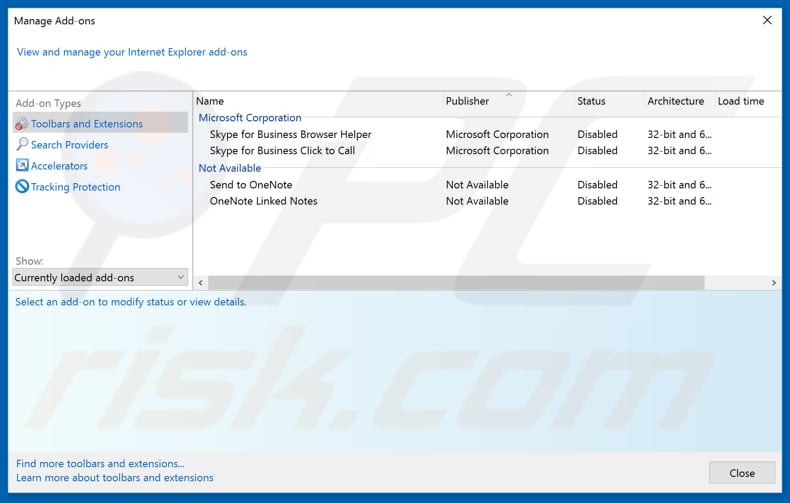
Método opcional:
Se continuar a ter problemas com a remoção do aplicação potencialmente indesejada segurazo, pode repor as suas definições padrão do Internet Explorer.
Utilizadores Windows XP: Clique em Iniciar, clique em Executar, na janela aberta, digite inetcpl.cpl. Na janela aberta clique no separador Avançado, e depois clique em Repor.

Utilizadores Windows Vista e Windows 7: Clique no logo do Windows, na caixa de pesquisa iniciar, escreva inetcpl. cpl e clique em entrar. Na janela aberta clique no separador Avançado e depois clique em Repor.

Utilizadores Windows 8: Abra o Internet Explorer e clique no ícone da ferramenta. Selecione Opções da Internet.

Na janela aberta, selecione o separador Avançado.

Clique no botão Repor.

Confirme que pretende redefinir as configurações do Internet Explorer para padrão clicando no botão Repor.

 Remova as extensões maliciosas do Google Chrome:
Remova as extensões maliciosas do Google Chrome:
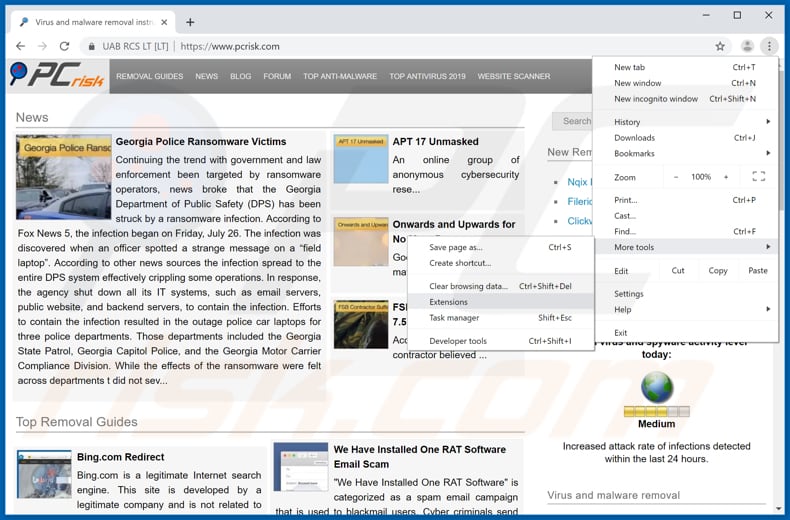
Clique no ícone do menu do Google Chrome ![]() (no canto superior direito do Google Chrome), selecione "Mais Ferramentas" e clique em "Extensões". Localize todos os complementos de navegador suspeitos recentemente instalados e remova-os.
(no canto superior direito do Google Chrome), selecione "Mais Ferramentas" e clique em "Extensões". Localize todos os complementos de navegador suspeitos recentemente instalados e remova-os.
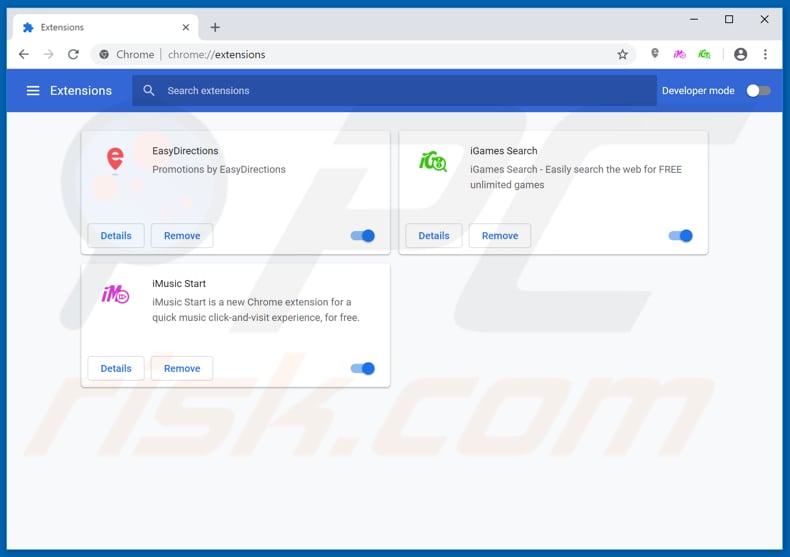
Método opcional:
Se continuar a ter problemas com a remoção do aplicação potencialmente indesejada segurazo, reinicie as configurações do navegador do Google Chrome. Clique no Chrome menu icon ![]() (no canto superior direito do Google Chrome) e selecione Settings. Faça scroll para o fundo do ecrã. Clique em Advanced… link.
(no canto superior direito do Google Chrome) e selecione Settings. Faça scroll para o fundo do ecrã. Clique em Advanced… link.

Depois de descer para a parte de baixo do ecrã, clique no botão Reset (Restore settings to their original defaults).

Na janela aberta, confirme que deseja redefinir as configurações do Google Chrome para o padrão, clicando no botão Reset.

 Remova os plugins maliciosos do Mozilla Firefox:
Remova os plugins maliciosos do Mozilla Firefox:
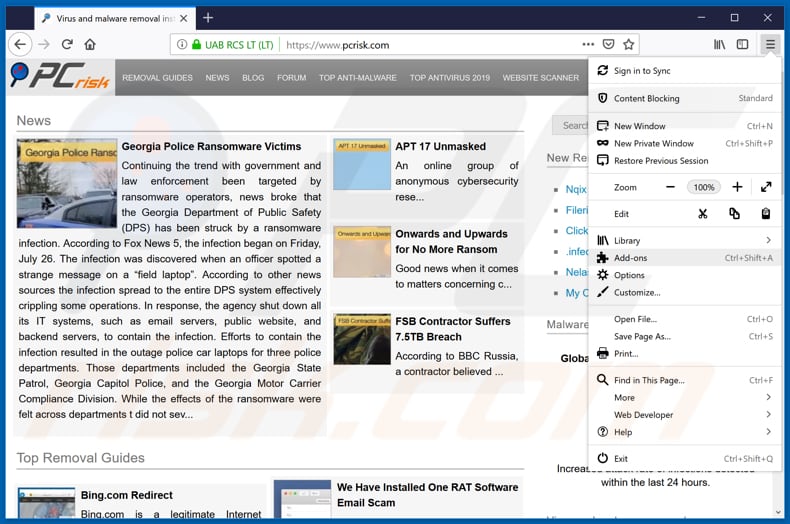
Clique no ícone do menu Firefox ![]() (no canto superior direito da janela principal), selecione "Complementos". Clique em "Extensões", na janela aberta remova todos os plug-ins de navegador recentemente instalados suspeitos.
(no canto superior direito da janela principal), selecione "Complementos". Clique em "Extensões", na janela aberta remova todos os plug-ins de navegador recentemente instalados suspeitos.
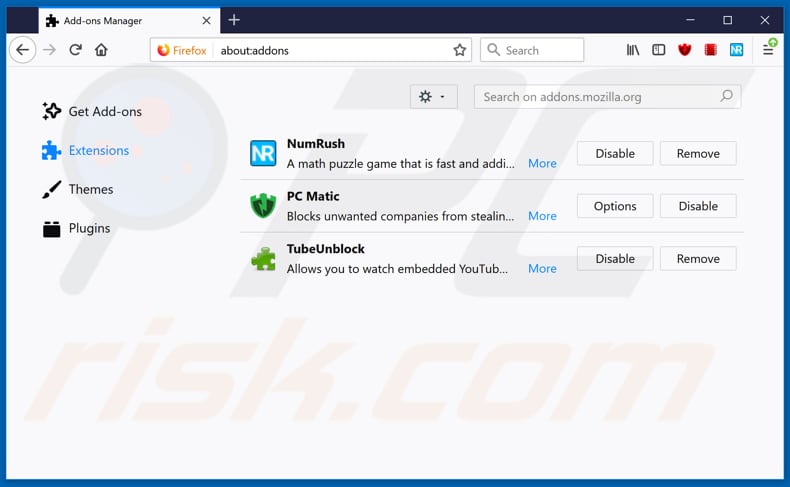
Método opcional:
Os utilizadores de computador que estão a ter problemas com a remoção dos aplicação potencialmente indesejada segurazo, podem repor as suas definições do Mozilla Firefox. Abra o Mozilla Firefox, no canto superior direito da janela principal clique no menu Firefox ![]() , na caixa do menu suspenso escolha Menu de Ajuda Aberto e selecione o menu de ajuda firefox
, na caixa do menu suspenso escolha Menu de Ajuda Aberto e selecione o menu de ajuda firefox ![]() .
.

Selecione Informação de Soluções de Problemas.

Na janela aberta, clique no botão Repor Firefox.

Nas janelas abertas confirme que quer restaurar as suas configurações do Mozilla Firefox para padrão, clicando no botão Repor.

 Remova extensões fraudulentas do Safari:
Remova extensões fraudulentas do Safari:

Certifique-se de que o seu navegador Safari está ativo, clique no menu Safari, e selecione Preferências….

Na janela aberta clique em Extensões, localize qualquer extensão suspeita instalada, selecione-a e clique Desinstalar.
Método opcional:
Certifique-se de que o seu navegador Safari está ativo e clique no menu Safari. Do menu suspenso, selecione Limpar Histórico e Dados dos Sites.

Na janela aberta selecione histórico todo e clique no botão Limpar Histórico.

 Remova as extensões maliciosas do Microsoft Edge:
Remova as extensões maliciosas do Microsoft Edge:

Clique no ícone do menu Edge ![]() (chromium) (no canto superior direito do Microsoft Edge), selecione "Extensões". Localize todos os add-ons suspeitos de instalar recentemente e clique em "Remover" abaixo dos nomes.
(chromium) (no canto superior direito do Microsoft Edge), selecione "Extensões". Localize todos os add-ons suspeitos de instalar recentemente e clique em "Remover" abaixo dos nomes.

Método opcional:
Se continuar a ter problemas com a remoção do aplicação potencialmente indesejada segurazo, redefina as configurações do navegador Microsoft Edge. Clique no ícone do menu Edge ![]() (chromium) (no canto superior direito do Microsoft Edge) e selecione Configurações.
(chromium) (no canto superior direito do Microsoft Edge) e selecione Configurações.

No menu de configurações aberto, selecione Redefinir configurações.

Selecione Restaurar configurações para os seus valores padrão. Na janela aberta, confirme que deseja redefinir as configurações do Microsoft Edge para o padrão, clicando no botão Redefinir.

- Se isso não ajudou, siga estas instruções alternativas, explicando como redefinir o navegador Microsoft Edge.
Resumo:
 Mais comumente, o adware ou aplicações potencialmente indesejadas infiltram-se nos navegadores de Internet do utilizadores através de descarregamentos de software gratuito. Note que a fonte mais segura para fazer o descarregamento do software gratuito é que é o website dos desenvolvedores. Para evitar a instalação deste adware, deve prestar muita atenção ao descarregar e instalar o software gratuito. Ao instalar o programa gratuito já descarregue escolha as opções de instalação personalizada ou avançada - esta etapa irá revelar todos as aplicações potencialmente indesejadas que estão a ser instaladas juntamente com o seu programa gratuito escolhido.
Mais comumente, o adware ou aplicações potencialmente indesejadas infiltram-se nos navegadores de Internet do utilizadores através de descarregamentos de software gratuito. Note que a fonte mais segura para fazer o descarregamento do software gratuito é que é o website dos desenvolvedores. Para evitar a instalação deste adware, deve prestar muita atenção ao descarregar e instalar o software gratuito. Ao instalar o programa gratuito já descarregue escolha as opções de instalação personalizada ou avançada - esta etapa irá revelar todos as aplicações potencialmente indesejadas que estão a ser instaladas juntamente com o seu programa gratuito escolhido.
Ajuda na remoção:
Se estiver a experienciar problemas ao tentar remover aplicação potencialmente indesejada segurazo a partir do seu computador, por favor, peça ajuda no nosso fórum de remoção de malware.
Deixe um comentário:
Se tiver informações adicionais sobre aplicação potencialmente indesejada segurazo ou a sua remoção por favor, partilhe o seu conhecimento na secção de comentários abaixo.
Fonte: https://www.pcrisk.com/removal-guides/15548-segurazo-unwanted-application
Partilhar:

Tomas Meskauskas
Pesquisador especialista em segurança, analista profissional de malware
Sou um apaixonado por segurança e tecnologia de computadores. Tenho experiência de mais de 10 anos a trabalhar em diversas empresas relacionadas à resolução de problemas técnicas e segurança na Internet. Tenho trabalhado como autor e editor para PCrisk desde 2010. Siga-me no Twitter e no LinkedIn para manter-se informado sobre as mais recentes ameaças à segurança on-line.
O portal de segurança PCrisk é fornecido pela empresa RCS LT.
Pesquisadores de segurança uniram forças para ajudar a educar os utilizadores de computadores sobre as mais recentes ameaças à segurança online. Mais informações sobre a empresa RCS LT.
Os nossos guias de remoção de malware são gratuitos. Contudo, se quiser continuar a ajudar-nos, pode-nos enviar uma ajuda, sob a forma de doação.
DoarO portal de segurança PCrisk é fornecido pela empresa RCS LT.
Pesquisadores de segurança uniram forças para ajudar a educar os utilizadores de computadores sobre as mais recentes ameaças à segurança online. Mais informações sobre a empresa RCS LT.
Os nossos guias de remoção de malware são gratuitos. Contudo, se quiser continuar a ajudar-nos, pode-nos enviar uma ajuda, sob a forma de doação.
Doar
▼ Mostrar comentários